如何解决装win7系统后重启蓝屏
来源:www.laobaicai.net 发布时间:2015-06-18 15:49
现如今u盘装系统已经成为了主流的装系统方式,但是不少用户在装win7系统的时候遇到了这样一个问题,当win7系统还原完成后重启突然蓝屏了,遇见这样的情况有没有什么好的方法可以解决装win7后蓝屏问题呢?下面就一起来看看解决装win7系统后重启蓝屏的方法。
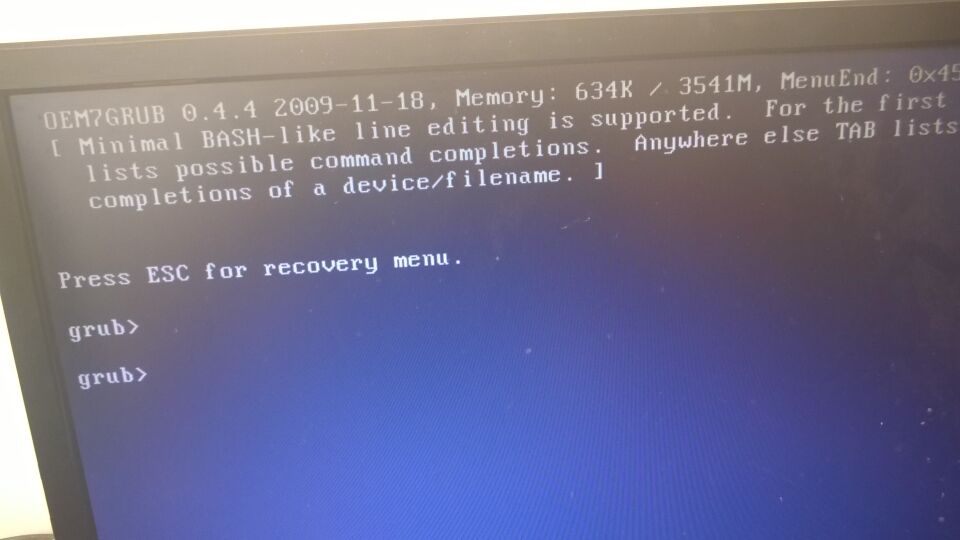
1.将制作好的老白菜u盘启动盘插入usb接口(台式用户建议将u盘插在主机机箱后置的usb接口上),然后重启电脑,出现开机画面时,通过使用启动快捷键引导u盘启动进入到老白菜主菜单界面,选择“【02】运行老白菜Win8PE防蓝屏版(新电脑)”回车确认。如下图所示
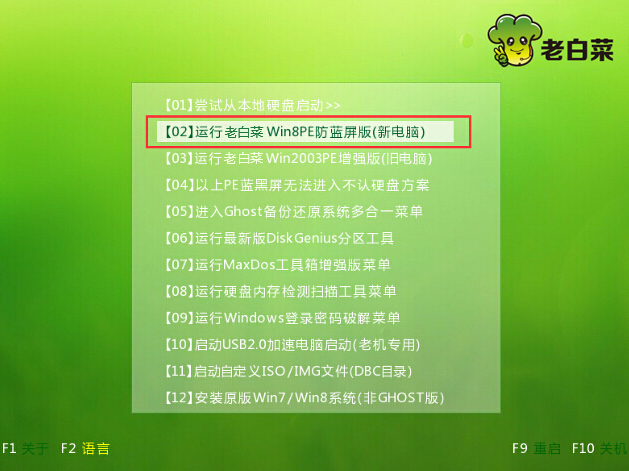
2.成功登录到老白菜pe系统桌面后,点击打开桌面上的分区工具DiskGenius。如下图所示
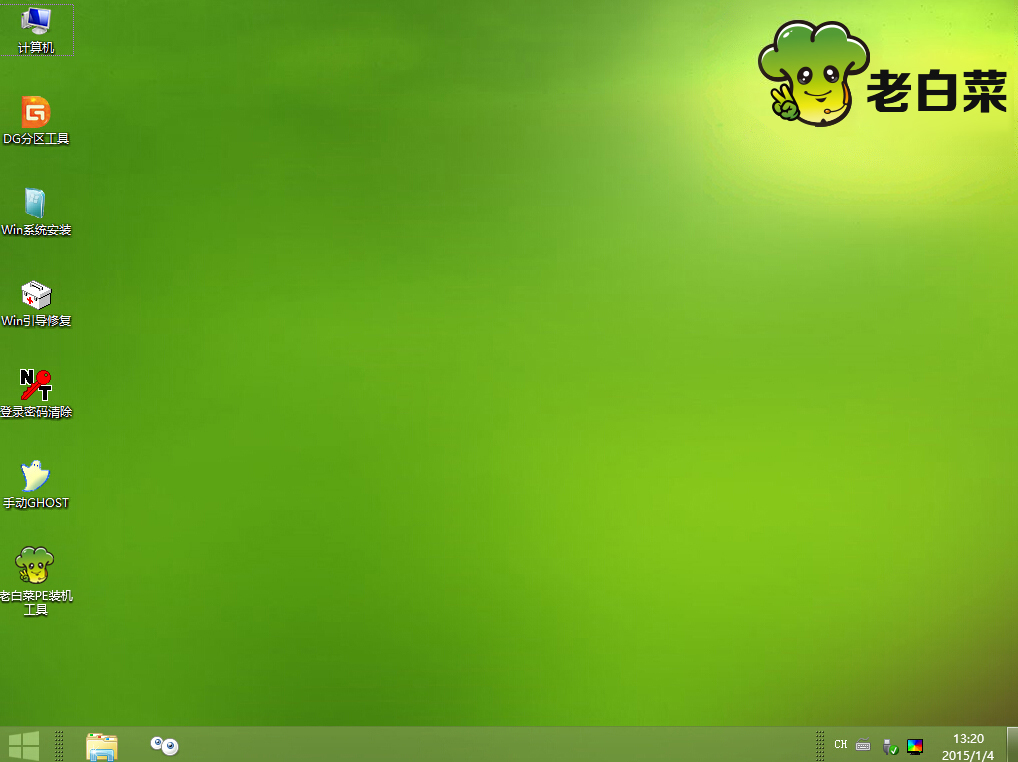
3.在打开的DiskGenius窗口中,点击打开硬盘 - 重建主引导记录(MBR)(M)。如下图所示
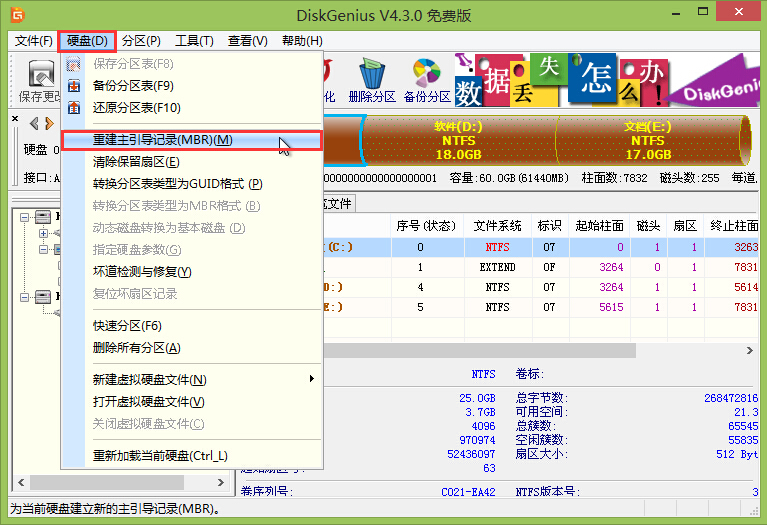
4.在弹出的提示窗口中点击“是(Y)”按钮开始重建主引导记录。如下图所示
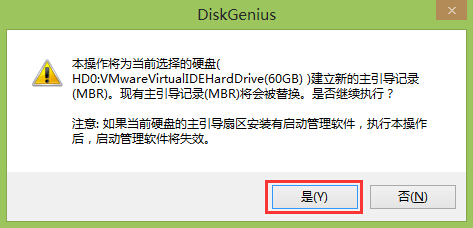
5.重建完毕之后在弹出的提示窗口中点击“确定”按钮完成操作。如下图所示
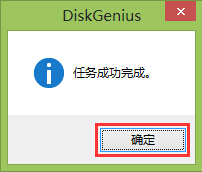
6.完成操作之后重启电脑让系统进行自动安装即可。
以上就是解决装win7系统后重启蓝屏的方法,有遇到此类情况或者是不懂的如何解决装win7系统后重启蓝屏的用户,可以尝试以上的解决方法操作看看,希望以上的解决方法可以给大家带来更多的帮助。
推荐阅读
"win10系统亮度调节无效解决方法介绍"
- win10系统没有亮度调节解决方法介绍 2022-08-07
- win10系统关闭windows安全警报操作方法介绍 2022-08-06
- win10系统无法取消屏保解决方法介绍 2022-08-05
- win10系统创建家庭组操作方法介绍 2022-08-03
win10系统音频服务未响应解决方法介绍
- win10系统卸载语言包操作方法介绍 2022-08-01
- win10怎么还原系统 2022-07-31
- win10系统蓝屏代码0x00000001解决方法介绍 2022-07-31
- win10系统安装蓝牙驱动操作方法介绍 2022-07-29
老白菜下载
更多-
 老白菜怎样一键制作u盘启动盘
老白菜怎样一键制作u盘启动盘软件大小:358 MB
-
 老白菜超级u盘启动制作工具UEFI版7.3下载
老白菜超级u盘启动制作工具UEFI版7.3下载软件大小:490 MB
-
 老白菜一键u盘装ghost XP系统详细图文教程
老白菜一键u盘装ghost XP系统详细图文教程软件大小:358 MB
-
 老白菜装机工具在线安装工具下载
老白菜装机工具在线安装工具下载软件大小:3.03 MB










